Chrome OS er et lykkelig strømlinet operativsystem som er enkelt å bruke. Tastaturgenveier kan imidlertid gjøre navigering av Chromebook enda enklere. Her er de øverste dusin snarveiene.
1. Alt + Søk
En av de første tingene du vil legge merke til på et Chromebook-tastatur, er at kappelåsen har et forstørrelsesglass på den. I stedet for å låse caps, henter denne nøkkelen opp Chrome OSs søkevindu. Du kan likevel gjøre caps lock, men ved å trykke på søketasten mens du holder Alt-tasten nede.
2. Skift + Escape
Dette er Chrome OS-ekvivalenten av Windows 'Ctrl-Alt-Delete. Shift-Esc ringer opp oppgavebehandleren i Chrome, der du kan se hvilke apper som bruker de fleste systemressurser og tvinge til å avslutte en ikke-responsiv app. Denne snarveien fungerer bare når Chrome er ditt aktive vindu; det vil ikke fungere hvis du har en app som eget vindu som det øverste, aktive vinduet.
3. Søk + L
Treff denne kombinasjonen når du reiser deg opp fra Chromebooken din for å låse den. Du må skrive inn passordet ditt når du kommer tilbake for å låse opp det.
4. Ctrl + Shift + Q (x2)
Hold nede Ctrl og Shift, og trykk Q-tasten to ganger for å logge deg ut av Chromebook.
5. Alt + 1-9
Hvis du har festet favorittappene dine til Chrome OSs hylle, kan du bruke disse snarveiene til å åpne dem. Alt-1 åpner den venstre appen som er festet til hyllen, for eksempel mens Alt-9 åpner den høyeste appen.
7. Alt + [eller]
Disse to snarveiene er gode for multitasking. Venstre brakett-combo forankrer det aktive vinduet til venstre på skjermen, og høyre brakett gjør det motsatte, slik at du raskt kan sette opp side ved side-vinduer.
8. Alt + -
Alt pluss minustegnstasten minimerer ditt aktive vindu. Med skrivebordet ditt vil denne kombinasjonen gjenopprette det siste vinduet du minimerte.
9. Alt + =
Alt pluss likeverdig nøkkel strekker ditt nåværende aktive vindu over skrivebordet ditt. Det er ikke helt fullskjermmodus fordi det etterlater toppteksten øverst i vinduet. Du kan bruke fullskjerm-tasten (funnet i F4-punktet) til å gå på fullskjerm.
10. Alt + backspace
Backspace-tasten sletter tegnet til venstre for markøren. Windows-PCer har imidlertid en separat slettingsnøkkel som sletter tegn til høyre for markøren. For å få denne Windows-slettingsnøkkelfunksjonen på en Chromebook, hold bare Alt-tasten nede når du backspace.
11. Ctrl + 'switch window' -tasten
Vinduet for brytervinduet finnes vanligvis i F5-stedet på et Chromebook-tastatur. Kombinert med Ctrl-tasten, tar det et skjermbilde av hele skrivebordet ditt, og lagrer det i mappen Nedlastinger. For å ta et skjermbilde av bare en del av skrivebordet ditt, bruk Ctrl + Shift + bytt vindutasten.
12. Ctrl + Alt + /
Det er lettere å tenke på denne kombinasjonen som å bruke? symbol, som er den skiftede versjonen av fremover-skråstrek. Hvis du har et spørsmål om hurtigtaster, kaller denne kombinasjonsboksen et tastaturoverlegg for å vise deg de forskjellige hurtigtastene som er tilgjengelige for Chrome OS.




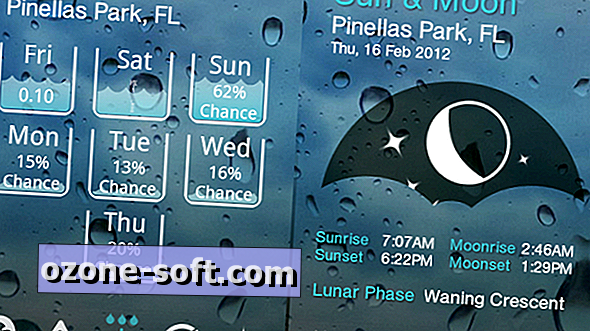


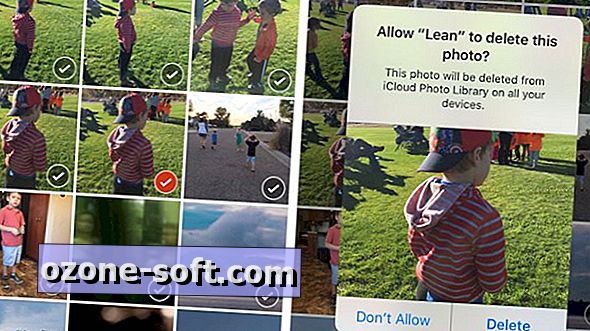



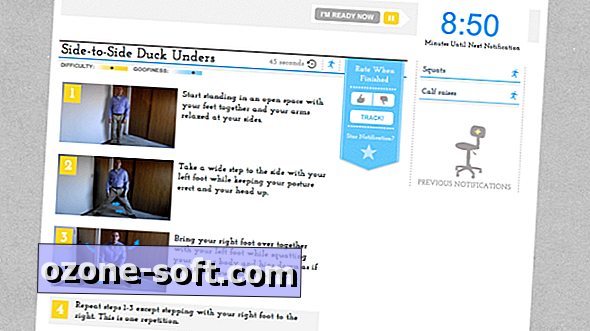

Legg Igjen Din Kommentar